- Partie 1. Comment transférer des photos de Mac vers un disque dur externe avec Mac Finder
- Partie 2. Comment transférer des photos de Mac vers un disque dur externe avec Mac Photos
- Partie 3. Comment transférer des photos d'un Mac vers un disque dur externe avec Time Machine
- Partie 4. Comment transférer des photos de Mac vers iPhone avec FoneTrans pour iOS
- Partie 5. FAQ sur le transfert de photos d'un Mac vers un disque dur externe
Comment transférer des photos d'un Mac vers un disque dur externe [2023]
 posté par Lisa Ou / 21 janv.2022 09:00
posté par Lisa Ou / 21 janv.2022 09:00 Transférer des photos d'un Mac vers un disque dur externe est une tâche consistant à sauvegarder des photos sur un disque dur externe. Un tel transfert est intelligent car la création d'une sauvegarde et la conservation de vos photos dans un endroit sûr vous permettent de conserver les photos aussi longtemps que vous le souhaitez. Mais la question est, savez-vous comment transférer vos photos préférées de votre Mac sur un disque dur externe ? Il est crucial de trouver la meilleure solution pour que vos photos soient 100% sûres et sécurisées. Avec cela, cet article vous montrera différentes manières de transférer des photos de Mac vers un disque dur externe 2018 et les derniers modèles.
![Comment transférer des photos d'un Mac vers un disque dur externe [2023]](https://www.fonelab.com/images/ios-transfer/how-to-transfer-photos-from-mac-to-external-hard-drive.jpg)

Liste de guide
- Partie 1. Comment transférer des photos de Mac vers un disque dur externe avec Mac Finder
- Partie 2. Comment transférer des photos de Mac vers un disque dur externe avec Mac Photos
- Partie 3. Comment transférer des photos d'un Mac vers un disque dur externe avec Time Machine
- Partie 4. Comment transférer des photos de Mac vers iPhone avec FoneTrans pour iOS
- Partie 5. FAQ sur le transfert de photos d'un Mac vers un disque dur externe
Avec FoneTrans pour iOS, vous profiterez de la liberté de transférer vos données d'un iPhone à un ordinateur. Vous pouvez non seulement transférer des messages texte iPhone sur un ordinateur, mais vous pouvez également transférer facilement des photos, des vidéos et des contacts sur un PC.
- Transférez des photos, des vidéos, des contacts, WhatsApp et plus de données en toute simplicité.
- Prévisualiser les données avant de transférer.
- iPhone, iPad et iPod touch sont disponibles.
Partie 1. Comment transférer des photos de Mac vers un disque dur externe avec Mac Finder
Le gestionnaire de fichiers par défaut pour Mac est Finder, qui est polyvalent et accessible chaque fois que vous avez besoin d'accéder, de gérer et de transférer des données, des photos depuis votre Mac. Avec Mac Finder, vous pouvez transférer des photos de votre Mac sur un disque dur externe directement et de manière sélective. Cependant, si vous utilisez des versions antérieures de macOS, vous devez utiliser iTunes pour le découvrir à la place.
Étapes pour transférer des photos d'un Mac vers un disque dur externe avec Mac Finder :
Étape 1Tout d'abord sur votre Mac, connectez le disque dur externe. Par la suite, ouvrez Finder.
Étape 2Deuxièmement, allez dans Images et ouvrez le dossier qui contient les photos à transférer.
Étape 3Troisièmement, sélectionnez les photos que vous souhaitez transférer. Enfin, faites glisser et déposez les photos sélectionnées sur votre disque dur externe.
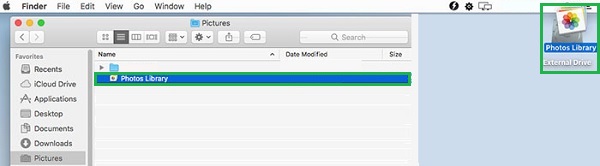
Alternativement, vous pouvez également exporter des photos directement depuis le programme Photos sur votre Mac.
Avec FoneTrans pour iOS, vous profiterez de la liberté de transférer vos données d'un iPhone à un ordinateur. Vous pouvez non seulement transférer des messages texte iPhone sur un ordinateur, mais vous pouvez également transférer facilement des photos, des vidéos et des contacts sur un PC.
- Transférez des photos, des vidéos, des contacts, WhatsApp et plus de données en toute simplicité.
- Prévisualiser les données avant de transférer.
- iPhone, iPad et iPod touch sont disponibles.
Partie 2. Comment transférer des photos de Mac vers un disque dur externe avec Mac Photos
Mac Photos est le programme par défaut pour les photos sur Mac. En plus de visualiser les photos de votre Mac, le programme Photos vous permet également de gérer vos photos. Heureusement, ce programme dispose également d'une fonction d'exportation intégrée qui vous permet d'exporter des photos sur un disque dur externe.
Étapes pour transférer des photos de Mac vers un disque dur externe avec Mac Photos :
Étape 1Tout d'abord, sur votre Mac, connectez le disque dur externe. Après cela, créez un nouveau dossier sur le disque dur externe pour transférer les photos.
Étape 2Ensuite, ouvrez le programme Photos sans fermer le dossier que vous venez de créer. De là, sélectionnez toutes les photos que vous souhaitez transférer.
Étape 3Après cela, cliquez sur Exporter dans le menu Fichier. Sélectionnez ensuite entre Édité (par défaut) et Original non modifié versions (recommandées) pour vos photos.
Étape 4Enfin, sélectionnez le nouveau dossier que vous avez créé comme dossier de destination.
Mais si vous souhaitez sauvegarder toutes les photos et données de votre Mac sur un disque dur externe, les solutions précédentes ne sont pas pour vous. Au lieu de cela, vous pouvez utiliser une autre fonctionnalité sur Mac qui permet la sauvegarde automatique.
Avec FoneTrans pour iOS, vous profiterez de la liberté de transférer vos données d'un iPhone à un ordinateur. Vous pouvez non seulement transférer des messages texte iPhone sur un ordinateur, mais vous pouvez également transférer facilement des photos, des vidéos et des contacts sur un PC.
- Transférez des photos, des vidéos, des contacts, WhatsApp et plus de données en toute simplicité.
- Prévisualiser les données avant de transférer.
- iPhone, iPad et iPod touch sont disponibles.
Partie 3. Comment transférer des photos d'un Mac vers un disque dur externe avec Time Machine
Mac dispose d'une fonction Time Machine, un mécanisme de sauvegarde automatique. Time Machine est principalement conçu pour sauvegarder le stockage local de Mac sur des disques connectés au réseau. De plus, selon votre configuration, un programme de sauvegarde intégré sauvegarde automatiquement votre Mac chaque fois que vous connectez votre disque dur externe.
Étapes pour transférer des photos d'un Mac vers un disque dur externe avec Time Machine :
Étape 1Pour commencer, connectez le disque dur externe à votre Mac et ouvrez Préférences de système.
Étape 2De là, cliquez Sélectionnez le disque de sauvegarde après avoir cliqué sur Time Machine. Assurez-vous de cocher Sauvegarde Automatiquement aussi.
Étape 3Enfin, sélectionnez votre disque dur externe suivi de Utiliser le disque.
Notez que Time Machine sauvegarde toutes les données sur votre Mac, ce qui prend plus de temps. De plus, les photos que vous souhaitez transférer sur un disque dur externe peuvent provenir de votre iPhone ou iPad.
Et si vous préférez transférer des photos de Mac vers iPhone ?
Partie 4. Comment transférer des photos de Mac vers iPhone avec FoneTrans pour iOS
FoneTrans pour iOS est un outil de transfert disponible sur Mac et Windows pour le transfert de données iOS. Cet outil est la meilleure solution de transfert de photos que vous puissiez trouver car il transfère les photos sans les modifier ni les enregistrer localement sur votre ordinateur. De plus, FoneTrans pour iOS n'effacera ni n'endommagera jamais vos données iOS avant et après le transfert. Ce qui est génial, c'est qu'il ne prend que peu de stockage sur votre ordinateur. De plus, étant donné que les appareils iOS utilisent parfois le format HEIC pour les photos en conséquence, FoneTrans pour iOS permet la conversion des photos en PNG ou JPG.
Avec FoneTrans pour iOS, vous profiterez de la liberté de transférer vos données d'un iPhone à un ordinateur. Vous pouvez non seulement transférer des messages texte iPhone sur un ordinateur, mais vous pouvez également transférer facilement des photos, des vidéos et des contacts sur un PC.
- Transférez des photos, des vidéos, des contacts, WhatsApp et plus de données en toute simplicité.
- Prévisualiser les données avant de transférer.
- iPhone, iPad et iPod touch sont disponibles.
Étapes pour transférer des photos sur iPhone avec FoneTrans pour iOS :
Étape 1Tout d'abord, installez et exécutez FoneTrans pour iOS sur votre Mac. Pendant ce temps, connectez le disque dur externe et votre iPhone ou iPad à votre Mac.

Étape 2Dans un deuxième temps, cliquez sur Photos dans la barre latérale gauche de l'interface, puis sélectionnez toutes les photos que vous avez l'intention de transférer.

Étape 3Troisièmement, cliquez sur le Exportations icône. Ensuite, accédez à l'iPhone et définissez-le comme destination de vos photos.

Et ces méthodes fonctionnent également sur la façon de transférer des photos de MacBook vers un iPhone.
Avec FoneTrans pour iOS, vous profiterez de la liberté de transférer vos données d'un iPhone à un ordinateur. Vous pouvez non seulement transférer des messages texte iPhone sur un ordinateur, mais vous pouvez également transférer facilement des photos, des vidéos et des contacts sur un PC.
- Transférez des photos, des vidéos, des contacts, WhatsApp et plus de données en toute simplicité.
- Prévisualiser les données avant de transférer.
- iPhone, iPad et iPod touch sont disponibles.
Partie 5. FAQ sur le transfert de photos d'un Mac vers un disque dur externe
Pourquoi ne puis-je pas déplacer des fichiers de Mac vers un disque dur externe ?
L'une des principales raisons pour lesquelles le déplacement de fichiers vers un disque dur externe échoue est que votre disque dur externe est déjà plein. Pour vérifier la quantité de mémoire restante sur votre disque dur externe, ouvrez le Finder et cliquez sur Fichier. Accédez à Obtenir des informations, puis vérifiez les informations sur les disques durs externes sous Disponible.
Pourquoi le transfert de fichiers vers un disque dur externe prend-il autant de temps ?
Il existe diverses raisons pour lesquelles la durée du transfert sur un disque dur externe prend plus de temps que prévu. Et la raison en est un faible espace de stockage sur le disque dur externe, des données volumineuses transférées, des fichiers corrompus, un système de fichiers invalide ou incorrect, un pilote de disque obsolète et trop de fragments sur le lecteur.
Quelle est la probabilité d'une panne de disque dur externe ?
Selon les statistiques et les rapports des utilisateurs, les disques durs externes sont les plus susceptibles d'échouer à un taux de 5.1 % pour la première année d'utilisation. Le pourcentage de panne du disque dur externe augmente à mesure que vous l'utilisez. Mais de tels chiffres ne devraient pas vous alarmer car la probabilité d'une panne de disque dur externe dépend toujours de la façon dont vous l'utilisez et en prenez soin.
Conclusion
Et c'est ainsi que vous transférez des photos de Mac sur un disque dur externe. Vous pouvez maintenant le trouver facile et rapide grâce aux solutions données ci-dessus. Avec cela, votre choix de solution pour transférer des photos de Mac vers un disque dur externe est maintenant tout ce que vous avez à faire. Transférez maintenant et laissez vos photos en sécurité sur votre disque dur externe.
Avec FoneTrans pour iOS, vous profiterez de la liberté de transférer vos données d'un iPhone à un ordinateur. Vous pouvez non seulement transférer des messages texte iPhone sur un ordinateur, mais vous pouvez également transférer facilement des photos, des vidéos et des contacts sur un PC.
- Transférez des photos, des vidéos, des contacts, WhatsApp et plus de données en toute simplicité.
- Prévisualiser les données avant de transférer.
- iPhone, iPad et iPod touch sont disponibles.
